Slik konverterer et Word-dokument til et JPEG-bilde
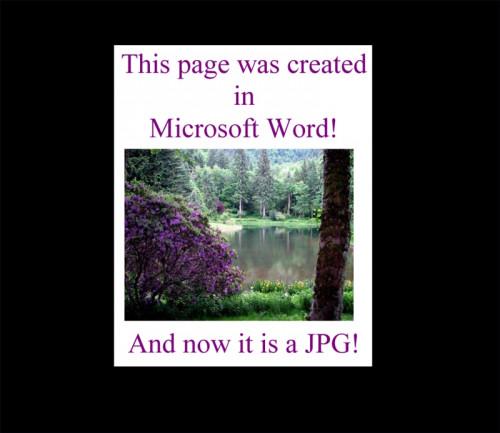
Når du oppretter et dokument i Microsoft Word, noen ganger er det nødvendig å lagre dokumentet som en bildefil, for eksempel en JPEG. Denne filen kan deretter vises på nettsider, eller brukes i digitale Scrapbooking programmer eller når du laster opp bilder til fotobøker. Dessverre, lagring som en JPEG-fil er ikke et alternativ i Word. Likevel, det finnes måter å komme rundt dette problemet, ved å konvertere dokumentet filen til en PDF (Portable Document File), og deretter re-åpne filen i en redigering program, for eksempel PhotoShop.
Bruksanvisning
1 Finn PDF-konvertering programvare for datamaskinen din. Du har kanskje allerede et program på datamaskinen din som vil konvertere et Word-dokument til en PDF-fil. For å gjøre dette, skriver du ut dokumentet i Word, og velg konvertering programvare som den angitte skriveren. Det vil da opprette en PDF-fil.
2 Ta hensyn til hvor PDF-filen blir lagret på din datamaskin. Dette vil gjøre det lettere for deg å finne. Hvis du ikke har PDF-programvare på datamaskinen, det er mange nettsteder som vil konvertere Word-dokumentet ved å la deg laste det opp på sin webside, og deretter sender deg den ferdige PDF.
3 Åpne PDF-filen i PhotoShop ved å klikke på "File" og deretter "Open". Finn din PDF-fil i vinduet som dukker opp, og klikk på filen.
4 Still inn ønsket oppløsning og størrelse på bildet, ved å gjøre de riktige innstillingene i "Import PDF" vinduet som dukker opp etter å ha åpnet filen i PhotoShop. Klikk "OK" når du gjør dine valg.
5 Lagre filen som en JPEG, ved å klikke på "File", "Lagre som" og deretter ved hjelp av rullegardinmenyen ved siden av "Format" på hurtigmenyen, velg "JPEG" og deretter "Lagre".
Hint
- Noen forseggjorte skrifter kan ikke konvertere til PDF uten forvrengning.
